- Guide per Montare Video
- 1.Convertitori da audio a testo online gratuiti
- 2.Gli 9 migliori generatori di voci AI
- 3.Idee, Musica e Frasi per Video di Compleanno
- 4.Come Generare Sottotitoli Automatici in Video
- 5.Software Migliori per Montaggio Video con IA
- 6.Strumenti Online Migliori per Rimuovere Voce
- 7.Come Sostituire i Volti nei Video
- 8.Migliori Lettori Video Gratuiti per PC
- 9.Migliori programmi gratuiti per riprodurre DVD
- 10.Rimuovere rumori di sottofondo da video
- 11.Creare Video di Mappa di Viaggio Animata
- 12.I 10 Migliori Cutter Video Gratuiti
- Miglior Editor Video su PC: Filmora
- Provalo gratuitamente Provalo gratuitamente
Tutorial dettagliato per ritagliare video utilizzando Openshot
Aggiornato a 12/05/2025• Soluzioni comprovate
OPENSHOT è un software di editing video gratuito e open source che può essere utilizzato per creare o modificare video per vari scopi. Fornisce agli utenti alcune funzioni speciali come il taglio, la divisione e l'unione di clip, ecc. Usando Openshot, puoi facilmente ritagliare il tuo breve video (una clip) e anche ridimensionarlo.
OpenShot è disponibile gratuitamente per piattaforme Windows, Mac e Linux. È possibile scaricare il software dalla pagina Web ufficiale di Openshot indicata di seguito.
Per installare il programma seguire i passaggi indicati di seguito:
1) OpenShot può essere scaricato dal sito www.openshot.org. Dopo aver aperto il browser, devi selezionare il tuo sistema operativo (Windows, Mac o Linux).
2) Ora devi scegliere il link di download corretto per il tuo computer. Qui puoi trovare il software Openshot a 32 bit e 64 bit.
3) Una volta scaricato questo software, aprilo facendo doppio click sulla sua icona.
4) Quindi una finestra di dialogo si aprirà sullo schermo, chiedendoti di scegliere la lingua. Puoi selezionarne uno qualsiasi in base alle tue esigenze.
5) Ora sullo schermo apparirà un'altra finestra di dialogo che ti chiederà di indicare la posizione in cui desideri installare questo software. Per installarlo nella posizione predefinita, clicca sul pulsante "Avanti".
6) Ora Openshot è installato correttamente sul tuo computer.
Openshot fornisce alcune funzioni speciali come tagliare, dividere e unire clip facilmente, ecc. Puoi facilmente tagliare o ritagliare una parte del tuo video utilizzando i suoi strumenti di modifica come Ritaglia (per rimuovere i bordi neri indesiderati), Taglia (per rimuovere le parti anteriori e finali indesiderate del tuo video clip).
Guida passo dopo passo su come ritagliare i video usando Openshot
Per ritagliare il tuo breve video (una clip) e anche ridimensionarlo, segui i passaggi indicati di seguito:
Passaggio 1: apri l'editor video OpenShot. Vai su Applicazioni> Istruzione> Editor video OpenShot.
Passaggio 2: importa il tuo video in Openshot. Nella scheda "File di progetto", puoi cliccare con il pulsante destro del mouse e verrà visualizzato un comando Import Files, clicca su di esso e scegliere il video che desideri importare.
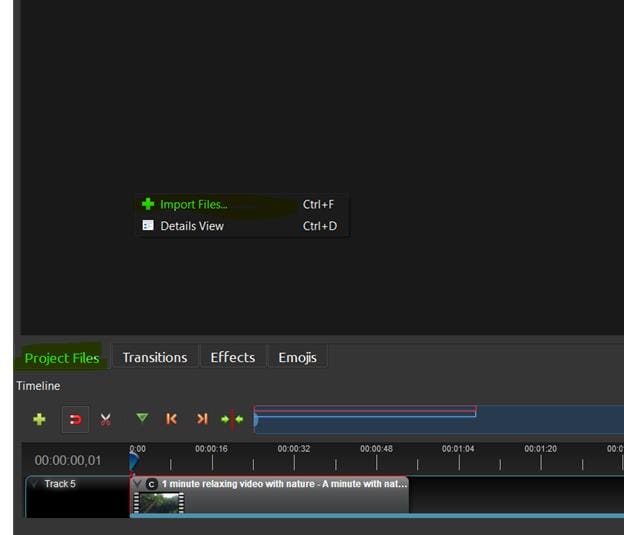
Passaggio 3: quindi, vai alla scheda "Effetti".

Passaggio 4: dall'elenco delle opzioni, devi scegliere l'opzione "Ritaglia" e trascinarla sulla clip che desideri ritagliare.

Passaggio 5: dopo averlo trascinato, vedrai una lettera "C" sulla clip che significa ritaglia. Clicca destro su di esso e vedrai alcune selezioni. Seleziona "Proprietà".

Passaggio 6: in "Proprietà", vedrai un menu a discesa "Selezione". Scegli "Ritaglia". Puoi utilizzarlo per adattarlo alle dimensioni del tuo video preferito, un'anteprima del video verrà visualizzata sul lato destro dello schermo.

Passaggio 7: puoi anche utilizzare la cornice di ritaglio che apparirà sullo schermo con alcune maniglie attorno. Puoi trascinare queste maniglie dai quattro angoli per ridimensionare la cornice in base al contenuto che desideri ritagliare.

Passaggio 8: dopo aver ritagliato il video, vai alla scheda "File" nella parte superiore dell'editor e seleziona l'opzione "Salva con nome" e salva il file.

In conclusione, segui i passaggi sopra indicati per ritagliare il tuo video, ridimensionarlo e salvare il tuo lavoro.
C'è un modo migliore per farlo che usare Filmora. È un software di editing video online che consente ai suoi utenti di creare video per vari scopi. Fornisce agli utenti alcune funzioni speciali come il taglio, la divisione e l'unione di clip, ecc. Usando Filmora, puoi facilmente ritagliare il tuo breve video (una clip) e anche ridimensionarlo.
Un modo più semplice per ritagliare video usando Filmora
Wondershare Filmora Video Editor è un software creato per l'utilizzo su Windows, progettato per modificare i video. Ha molte delle funzionalità di Adobe Premiere, ma è gratuito.
Supporta i seguenti formati: AVI, MP4, WMV, MKV, MOV, FLV e 3GP.
Wondershare Filmora è diverso dalla maggior parte degli editor video in quanto non utilizza le linee temporali. Invece, l'utente modifica i clip in uno storyboard e aggiunge effetti e titoli. Ha anche una funzione di visualizzazione audio che riproduce la musica nella tua raccolta e mostra ciò che stai ascoltando in tempo reale. Non esiste uno strumento per la voce fuori campo e non è possibile aggiungere una traccia audio.
Wondershare Filmora ha un numero molto elevato di effetti, tutti modificabili tramite fotogrammi chiave. Questi includono grafica in movimento semplice come dissolvenze e dissolvenze, ma include anche opzioni avanzate come sfocatura movimento e chroma-key. Ci sono effetti scaricabili gratuitamente, creati dagli utenti.
Wondershare Filmora supporta la modifica del testo e c'è una vasta libreria di font gratuiti disponibili per il download sul suo sito web. Non supporta il green-screening/chroma key. Questo può essere fatto in post produzione tramite Adobe Premiere o altri software.
Ha anche la possibilità di aggiungere una serie di titoli diversi, che possono essere impilati e spostati nello spazio 3D.
Wondershare Filmora ti consente di importare foto da utilizzare in presentazioni ed effetti. Ogni clip o immagine può avere il proprio effetto applicato, se lo si desidera.
Dopo la modifica, il progetto viene renderizzato in tempo reale senza attese. Puoi anche scegliere di eseguire il rendering solo di una parte del video selezionando l'intervallo di tempo.
Un ultimo bonus è la libreria multimediale di Wondershare Filmora, che consente agli utenti di aggiungere file dal proprio computer e ordinarli per categoria. Questo rende la ricerca del video desiderato un compito molto più semplice.
Questo software ha un'interfaccia molto semplice che è facile da navigare, anche per i principianti. Il design del programma lo rende abbastanza intuitivo da consentirti di iniziare subito a modificare i video senza dover passare attraverso tutorial. È facile creare gli effetti e i titoli desiderati di cui hai bisogno per il tuo video con pochi click. I suoi strumenti di editing sono abbastanza potenti per un uso professionale pur essendo facili da imparare.
L'unico aspetto negativo è che Wondershare Filmora non supporta la risoluzione 4K: la dimensione massima di output è 1080p.
 Download protetto, nessun malware, nessun rischio - solo 1 clic per provare
Download protetto, nessun malware, nessun rischio - solo 1 clic per provare
Passo dopo passo su come ritagliare video usando Filmora?
Per ritagliare il tuo breve video (una clip) e anche ridimensionarlo, segui i passaggi indicati di seguito:
Passaggio 1: apri l'editor video di Filmora. Vai al menu "Home" e clicca su "Apri progetto" o vai su File > Apri progetto. Ora seleziona il tuo file *.AVI o *.MP4.

Passaggio 2: clicca su Alt + C sulla tastiera. Verrà visualizzato un piccolo pop-out, è per il comando Ritaglia e Zoom.

Passaggio 3: trascina gli angoli della cornice per ridimensionare le dimensioni del video o regola la posizione trascinando le maniglie. Puoi ritagliare qualsiasi cosa al di fuori di questo frame e premere "OK".

Passaggio 4: regola il ritaglio e lo zoom come preferisci e, infine, clicca su "Salva progetto con nome" per esportare il tuo video

Puoi scaricare facilmente l'editor video gratuito Filmora dal sito web ufficiale. Basta visitare il collegamento dietro il collegamento e cliccare su "Download" per ottenere il file di installazione. Una volta scaricato, devi installare il software Filmora sul tuo computer per iniziare a usarlo.

Il programma di montaggio video potenziato dall'IA, superpotente e facile da usare per tutti i creatori.
Provalo Gratis Provalo Gratis Provalo Gratis




